火绒安全如何拦截广告弹窗?火绒安全如何拦截广告弹窗?最近,很多朋友在使用火绒安全时需要拦截广告弹窗,却不知道如何操作。首先我们打开软件,点击下方的安全工具按钮,然后点击系统工具中弹出的拦截,最后打开右侧的开关。接下来本站就带您详细了解一下火绒安全如何拦截广告弹窗。
火绒安全如何拦截广告弹窗:
1.打开软件,点击页面右下角的“安全工具”选项。
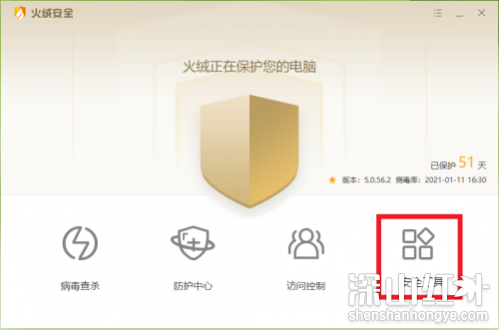
2、进入新界面后,点击“系统工具”下的“弹出拦截”功能。
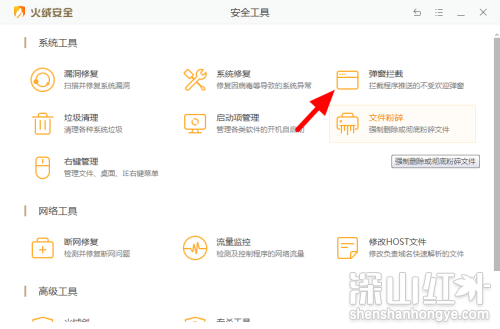
3、在界面中,打开“阻止不受欢迎的弹出窗口”右侧的开关按钮。
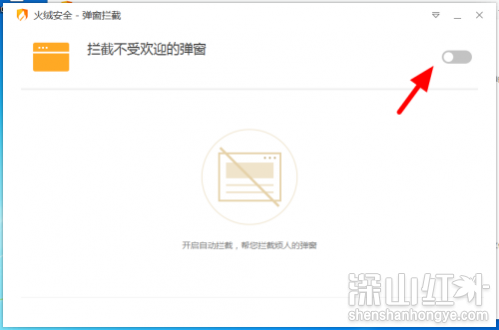
4、这样就可以屏蔽弹出广告了。
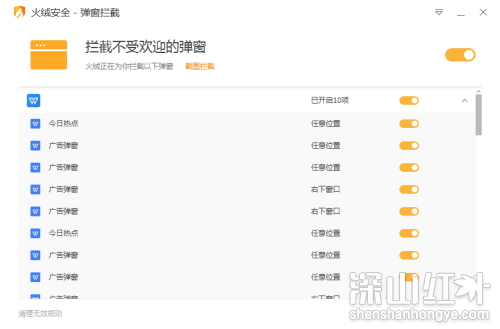
以上就是火绒安全如何拦截广告弹窗的全部内容。我希望它能帮助你。
分享到: